1、使用“win+R”组合键打开win10系统的运行窗口,在运行窗口的输入框中输入“services.msc”后点击“确定”按钮
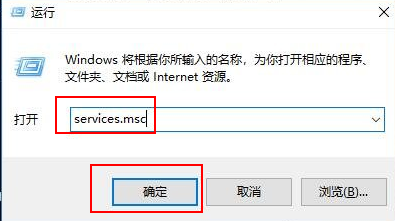
2、在弹出的服务窗口右侧随意点击一项服务,然后按下键盘上的“w”键,这样我们就快速定位到Windows的相关服务了
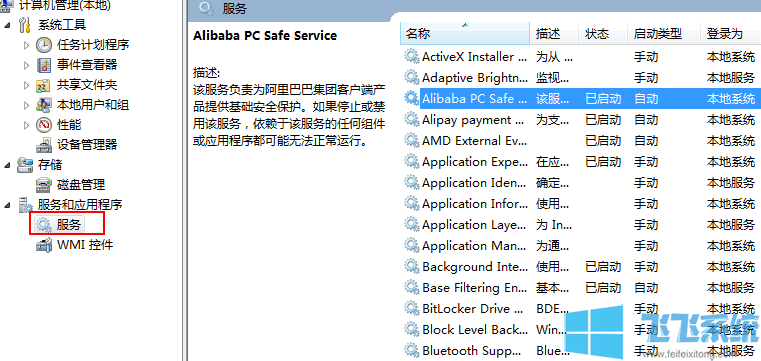
3、我们在服务中找到“Windows Update”一项,我们双击打开
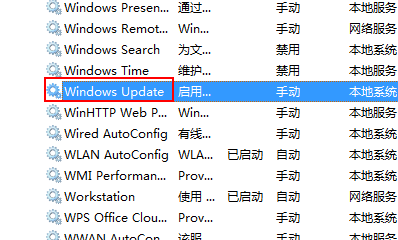
4、我们将启动类型修改至“禁用”,再将该服务“停止”,最后切换到“恢复”选项卡中,将第一次失败和第二次失败以及后续失败三个栏目“重新启动服务”改为“无操作”就可以了
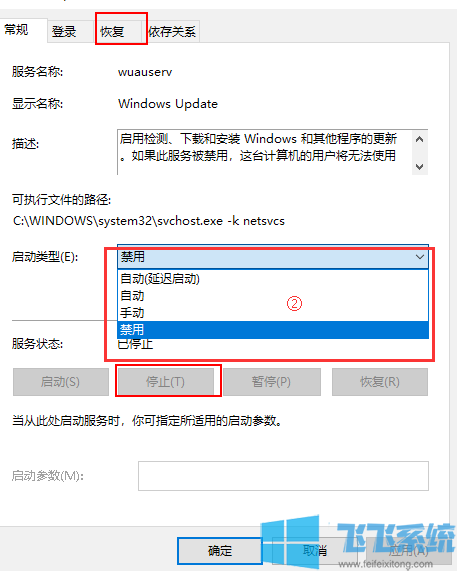
以上就是win禁止更新的方法,希望对大家有所帮助
分享到: